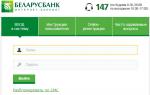Wenn Sie einen Samsung- oder LG-Smart-TV besitzen, müssen Sie kein Apple TV oder andere Geräte kaufen, um von Ihrem iPhone oder Fernseher zu streamen.
Neue Anwendungen Spiegel für Samsung Fernseher Und Spiegel für LG Fernseher, entwickelt AirBeamTV B.V., ermöglichen es Ihnen, die Inhalte Ihres iOS 11-Geräts auf Ihren Smart-TV-Bildschirm zu übertragen.
In diesem Tutorial zeigen wir Ihnen, wie die Mirror für LG TV-App funktioniert, aber die Mirror für Samsung TV-App sollte auf die gleiche Weise funktionieren.
Damit die Apps funktionieren, müssen Ihr iPhone/iPad und Ihr Smart TV mit demselben WLAN-Netzwerk verbunden sein. Wenn ja, dann können Sie beginnen.
So übertragen Sie den iPhone-Bildschirm auf einen LG Smart TV
Sobald Sie beide Geräte mit demselben Wi-Fi-Netzwerk verbunden haben, führen Sie die folgenden Schritte aus:
1) Laden Sie die Anwendung Mirror für LG TV herunter und installieren Sie sie (Kosten: 379 RUR).
2) Öffnen Sie die Anwendung.
3) Warten Sie, bis Ihr Fernseher in der Liste der verfügbaren Fernseher erscheint, und klicken Sie dann auf seinen Namen.
4) Wenn auf dem Fernseher ein Fenster erscheint, in dem Sie gefragt werden, ob Sie ein Gerät anschließen möchten, drücken Sie die Taste auf der Fernbedienung Akzeptieren/Zulassen.
5) Die Anwendung fordert Sie auf, dem Kontrollzentrum ein Bildschirmaufzeichnungssymbol hinzuzufügen und den Zugriff in Anwendungen zu ermöglichen. Wenn Sie diese Einstellungen aktiviert haben, können Sie die entsprechenden Schritte überspringen.
6) Gehe zu Einstellungen → Kontrollzentrum und schalten Sie es ein Zugriff in Programmen:

7) Öffnen Sie dann den Abschnitt Richten Sie das Element ein. Management und fügen Sie ein Symbol hinzu Bildschirmaufnahme.
8) Kehren Sie zur Mirror for LG TV-Anwendung zurück und überspringen Sie alle Anweisungen, indem Sie auf die Schaltfläche unten auf dem Bildschirm klicken:

9) Sie müssen Benachrichtigungen aktivieren, damit Sie sehen können, wann ein Gerät eine Verbindung zu Ihrem Fernseher herstellt und wieder trennt.
10) Sobald Sie alle Schritte abgeschlossen haben, werden Sie von der App zu YouTube weitergeleitet, um die Funktion zu testen. Suchen Sie sich ein Video aus, das Sie auf Ihrem Fernseher ansehen möchten.
11) Öffnen Sie dann das Kontrollzentrum und klicken Sie mit oder durch langes Drücken auf das Bildschirmaufzeichnungssymbol.


Anschließend sollten Sie den Inhalt Ihres Geräts mit einer leichten Verzögerung auf Ihrem Fernsehbildschirm sehen können.

So beenden Sie eine Übertragung
Wenn Sie die Übertragung beenden möchten, öffnen Sie einfach das Kontrollzentrum und klicken Sie auf das Bildschirmaufzeichnungssymbol.

Oben auf dem Bildschirm wird eine Benachrichtigung angezeigt, die angibt, dass die Übertragung gestoppt wurde. Der Fernseher kehrt in seinen Normalzustand zurück.
Was du wissen musst
Obwohl die Anwendung sehr praktisch ist, weist sie ihre eigenen Nuancen auf, über die es sich zu informieren lohnt. Erstens werden nur Smart-TVs ab 2012 unterstützt. Wenn Sie nicht sicher sind, welchen Fernseher Sie haben, finden Sie das Modell auf der Rückseite.
Wenn Sie einen Samsung Smart TV besitzen, achten Sie auf den Buchstaben in der Mitte des Modellnamens (auf der Rückseite des Fernsehers).
E = 2012
F = 2013
H = 2014
J = 2015
K = 2016
M = 2017
Zum Beispiel:
UE55_E_S8000 = 2012
UE78_H_U8500L = 2014
Wenn Sie einen LG Smart TV besitzen, ist es schwieriger, das Modell zu erkennen. Die App-Entwickler empfehlen, eine kostenlose Testversion der App zu installieren und zu prüfen, ob Ihr Fernseher damit kompatibel ist.
Andere Nuancen:
- Auf dem Gerät muss iOS 11 oder höher installiert sein.
- Die Übertragung erfolgt mit einer Verzögerung von 1-3 Sekunden.
- Audio von Safari wird nicht auf dem Fernseher abgespielt, sondern nur auf dem Gerät selbst.
- Sie sollten mit der Übertragung erst beginnen, nachdem Sie die gewünschte Anwendung geöffnet haben, da diese durch den Wechsel zwischen Anwendungen deaktiviert wird.
- Einige Anwendungen blockieren die Übertragung. Dazu gehört Netflix.
- Anwendungen werden nur von Samsung und LG Smart TV unterstützt. Es gibt keine Unterstützung für andere Marken.
Ergebnisse
Die Apps Mirror für Samsung TV und Mirror für LG TV können nützlich sein, wenn Sie zu Hause einen Smart TV haben.
Das Android TV-Betriebssystem auf dem Fernseher eröffnet vielfältige Nutzungsmöglichkeiten. Aber jeder Fernseher ist in erster Linie für das Ansehen aller Arten von Filmen, Shows, Serien usw. konzipiert. Schauen wir uns ein Beispiel an, wie Sie die für uns interessanten Inhalte anzeigen können, welche Anwendungen verfügbar sind und wie das alles funktioniert.
Das Ansehen von Inhalten im Fernsehen ist in letzter Zeit viel einfacher geworden – Sie müssen nicht mehr in den Laden gehen, um eine Disc zu kaufen oder einen Film auf eine externe Festplatte herunterzuladen. Jetzt ist alles einfacher: Schalten Sie den Fernseher ein, sagen Sie beispielsweise den Namen der Serie, die Sie interessiert, und schon können Sie mit dem Anschauen beginnen.
Alles im Android TV-Ökosystem wird von Apps gesteuert, und ohne sie kann man wirklich nicht leben. Nein, natürlich können Sie auf altmodische Weise Filme auf Ihre Festplatte hochladen und sie mit dem integrierten Mediaplayer ansehen, aber solche Fernseher können mehr.
Inhalte mit Standardmitteln anzeigen
Wir sind also beim Sony-Fernseher auf dem Android-TV-System angelangt und können als Erstes untersuchen, was und wie Sie hier sehen können. Das Gerät verfügt über YouTube, Google Play Movies, Sie können auch MX Player, VLC, KODI, ES Explorer, Opera-Browser und ein Standard-Multimedia-Set (Album, Video, Musik) installieren. Es ist schon ganz gut, man beginnt zu begreifen, dass es genügend Betrachtungsmöglichkeiten gibt. Es besteht auch das Bewusstsein, dass Inhalte auf jede Art und Weise angezeigt werden können – drahtlos, kabelgebunden, direkt vom Fernseher oder sogar über einen Browser.
Im Allgemeinen können auch Standardanwendungen die meisten Inhalte anzeigen. Mit Google Play Movies können Sie beispielsweise Filme kaufen und ausleihen.

Wenn Sie über eine beeindruckende Filmsammlung auf externen Laufwerken verfügen, können Sie diese ganz einfach mit dem integrierten Player, MX Player, VLC oder KODI ansehen. Beim Abspielen von Dateien in den Formaten MOV, MP4 und MTS gab es absolut keine Probleme, für MKVs mit hoher Bitrate lohnt es sich jedoch, einen geeigneten Player auszuwählen.

Die YouTube-Unterstützung auf dem Fernseher ist sehr gut umgesetzt; beim Einloggen erscheint ein Feed mit allen Ihren Lieblingsvideos. Sie können auch beliebte Videos ansehen, die Ihnen der Dienst basierend auf früheren Aufrufen vorschlägt. Es gibt Rubriken zu Musik, Sport, Computerspielen, Nachrichten und Live-Übertragungen.

Und wie kommt man an dem Browser vorbei, der bereits auf dem Fernseher vorinstalliert ist? Schließlich können Sie mit Opera nicht nur surfen, sondern auch in aller Ruhe Videos von Websites ansehen. Und das ist manchmal sogar bequemer als die Verwendung dieser oder jener Anwendung. Auf dem Markt sind auch Browser von Drittanbietern erhältlich, die Flash unterstützen.

Ich möchte ein paar Worte zum ES Explorer sagen, dem Dateimanager auf dem Fernseher. Sie können damit verschiedene Mediendateien abspielen. Aber das Wichtigste ist, dass diese spezielle Anwendung die Installation von APK-Dateien von Drittanbietern ermöglicht.
Ein modernes Betriebssystem ohne eigenen Anwendungsspeicher ist kaum vorstellbar. Bei Android TV von Sony gibt es damit keine Probleme; für die Installation von Programmen ist der Google Play Store zuständig. Es sind zwar nicht so viele Anwendungen drin wie bei Smartphones, da das Programm für das Fernsehen angepasst werden muss, aber im Vergleich zu Smart TV auf anderen Systemen gibt es deutlich mehr Anwendungen. Und das Wichtigste: Es gibt Anwendungen jeglicher Art, kostenlos und kostenpflichtig, online und offline sowie zu jedem interessanten Thema. Aber heute sprechen wir über das Ansehen, deshalb werden wir uns auf die wertvollsten Anwendungen auf dem Markt für den ukrainischen Zuschauer konzentrieren.

Es ist schade, aber Dienste wie Netflix können wir noch nicht nutzen und sie funktionieren in unserem Land nicht, aber lassen Sie sich nicht entmutigen, denn wir haben Android in unseren Händen. Genauer gesagt, wir haben eine Fernbedienung in der Hand und Android läuft auf dem Fernseher, naja, das spielt keine Rolle. Hier erfahren Sie, worauf Sie achten sollten. Zunächst einmal müssen Sie, so scheint es uns, das Online-Kino MEGOGO installieren – hervorragende Bereitstellung von kostenpflichtigen und kostenlosen Inhalten, angemessene Preise, gute Videoqualität, schöne Benutzeroberfläche und vieles mehr. Tatsächlich handelt es sich hierbei um eine Neugestaltung von Google Play Movies, nur mit kostenlosen Filmen. Das Design der Materialanwendung ist genau das gleiche wie das gesamte System – es sieht gut aus und ist leicht zu erlernen. Im Menü links sehen wir Empfehlungen, alle Filme, Fernsehserien, Zeichentrickfilme, Fernsehsendungen und Zugriff auf die Anwendungseinstellungen.

Für diejenigen, die gerne IPTV schauen, gibt es eine Reihe von Anwendungen, zum Beispiel LAZY IPTV. Je mehr Anwendungen Sie nutzen, desto mehr neue Dinge bietet der Fernseher – in Suchen, in Empfehlungen usw. Das können bestimmte Videos, Clips oder Anwendungen oder Spiele sein. Schön, dass die Sprachsuche funktioniert, wie wir bereits festgestellt haben.
Google Cast
Jeder hat bereits vom Chromecast-Gerät gehört, mit dem Sie Inhalte von Mobilgeräten drahtlos auf Fernsehern abspielen können. Der Sony KDL-55X8505C verfügt über diese Funktionalität ab Werk und ist erfreulich. Was bedeutet das in der Praxis? Und die Tatsache, dass Sie den Bildschirm eines Smartphones und eines anderen kompatiblen Geräts auf einen Fernseher kopieren und diesen als Player verwenden können – wenn Sie beispielsweise ein Video auf einer Website mit Filmen starten, „werfen“ Sie es auf die große Leinwand.

Aber wozu dient Google Cast, wenn Miracast unterstützt wird? Die Antwort ist einfach: Diese Technologien funktionieren völlig anders. Miracast „spiegelt“ lediglich die Bilder eines Smartphones/Tablets/Laptops auf den Bildschirm, wobei es zu erheblichen Qualitätseinbußen kommt. Google Cast funktioniert nur bei einer bestimmten Anzahl von Anwendungen, die Bildqualität ist jedoch höher. Auch beim Abspielen beispielsweise eines Videos auf YouTube über Chrome Cast steht Ihnen das Smartphone komplett zur Verfügung bzw. als Fernbedienung und zeigt nicht dasselbe an wie auf dem Fernseher.
Wenn Sie eine große Gruppe von Personen haben, können Sie mit der Anwendung Photo Sharing Plus ein Mini-Fotospiel veranstalten. Letzteres ermöglicht es, bis zu 10 Geräte direkt an den Fernseher anzuschließen und Fotos auf den großen Bildschirm zu übertragen, während die Bilder zwischen allen Teilnehmern synchronisiert werden. Sie können auch für die besten Karten stimmen.
Besitzer mobiler Geräte, selbst mit einer relativ großen Bildschirmdiagonale, ziehen es oft vor, Fotos oder Videos nicht auf ihrem Gerät anzusehen, sondern ihr Telefon über den Fernseher anzuschließen. Moderne Modelle sowohl mobiler Geräte als auch Fernseher verfügen über alle Voraussetzungen, um solche Verbindungen herzustellen. Nun, die Vorteile sind völlig unbestreitbar.
Was können Sie von Ihrem Telefon auf Ihr TV-Panel übertragen?
Leider ist die überwiegende Mehrheit der Benutzer darauf beschränkt, nur Fotos, Filme und Videos anzusehen, die im Speicher des Geräts auf den Smart-TV-Panels gespeichert sind. Aber die Möglichkeiten moderner Technologie sind noch viel größer.
Der Punkt hier ist, dass Sie mit jeder Verbindungsoption, die separat besprochen wird, mehr tun können, als nur Videos oder Grafiken auf einen großen Bildschirm zu übertragen. Mit der gleichen Leichtigkeit können Sie, wenn Sie die entsprechende Software installieren, Online-Fernsehen ansehen, Clips von derselben YouTube-Ressource abspielen oder sie sogar von Ihrem Telefon oder Tablet aus steuern, wenn ein solcher Dienst auf Ihrem Fernseher verfügbar ist. Schließlich können Sie Spiele oder Programme, die auf Mobilgeräten verwendet werden, ganz einfach auf das TV-Panel übertragen. Wie Sie sehen, gibt es keine Einschränkungen. Die wichtigste Frage bei der Lösung des Problems, wie man ein Bild von einem Telefon auf einen Fernseher überträgt, bleibt jedoch in jedem Fall die Wahl der optimalen Art, das Gadget an das Panel anzuschließen. Schauen wir uns die gängigsten Optionen an.
So übertragen Sie ein Bild von einem Telefon auf einen Fernseher: grundlegende Verbindungsmethoden
Herkömmlicherweise können die Verbindungsoptionen zwischen einem mobilen Gerät und einem TV-Panel in zwei Haupttypen unterteilt werden: kabelgebunden und kabellos. Fast alle modernen TV-Modelle unterstützen mindestens eine Technologie zur Übertragung wiedergegebener Daten oder verfügen über integrierte WLAN-Module. Allerdings gibt es auch Lösungen für alternde Panels, die allerdings etwas umständlich erscheinen.

Unter all dem, was heute auf dem Markt für solche Entwicklungen angeboten wird, sind die wichtigsten Optionen die folgenden:
- USB-Kabel;
- normales Kabel mit Tulpensteckern;
- Kabelverbindung über MHL/HDMI-Kabel;
- Slim-Port-Kabel;
- Verbindung über Heim-WLAN-Netzwerke;
- Einsatz spezialisierter Technologien (Miracast, AirPlay und deren Analoga).
In der einfachsten Variante können Sie anstelle moderner Smart-TV-Modelle ein normales TV-Panel verwenden, das über einen USB-Anschluss angeschlossen wird. In diesem Fall wird das mobile Gerät lediglich als Flash-Laufwerk erkannt, von dem darauf aufgezeichnete Bild-, Video- oder Audiodateien abgespielt werden. Das ist zu primitiv, es lohnt sich nicht, bei solchen Verbindungen stehen zu bleiben, zumal Sie keine Programme, Spiele oder Streaming-Videos aus dem Internet auf den Bildschirm übertragen können. Sie können UPnP-Technologien verwenden, aber das ist auch so etwas wie USB-Übertragung, aber ohne Kabel. Konzentrieren wir uns auf funktionalere Verbindungsmethoden.
Verwendung eines HDMI-Kabels (MHL-Verbindung)
Machen wir also gleich einen Vorbehalt, dass Fragen im Zusammenhang mit der erneuten Übertragung eines Bildes von einem Fernseher auf einen Telefonbildschirm nicht berücksichtigt werden, da dies einfach unpraktisch ist. In diesem Fall sind wir an der Anbindung mobiler Geräte an TV-Panels mit entsprechender Datenübertragungsrichtung interessiert.

Am einfachsten ist es also, zwei Geräte mit dem gängigsten HDMI-Kabel zu verbinden. In mancher Hinsicht ähnelt diese Verbindung dem Herstellen einer Verbindung über USB, allerdings wird das Telefon oder Tablet nicht mehr als Wechseldatenträger wahrgenommen, sondern als voll funktionsfähiges Gadget. Obwohl das Vorhandensein von Kabeln für viele wie eine Technologie von gestern erscheinen mag, hat eine solche Verbindung eine Reihe von Vorteilen, da es keinerlei Verzögerungen bei der Bildübertragung gibt. Es ist absolut einfach, Videos in Ultra HD-Qualität mit 7.1-Sound (DTS-HD und Dolby TrueHD) zu übertragen und sogar mobile Geräte aufzuladen, deren Strom 10 V nicht überschreitet. Für die Bildausgabe können drei Arten von Kabeln verwendet werden:
- Standard-HDMI mit Adapter und Micro-USB-Kabel zum Anschluss einer externen Stromversorgung.
- MHL-Kabel, das direkt mit dem TV-Panel verbunden wird.
- Spezielles 11-poliges Samsung-Kabel. Um Geräte mit 5-poligen Anschlüssen anzuschließen, benötigen Sie einen Adapter.
Die erste Option kann als universell bezeichnet werden, andere Verbindungsarten werden jedoch von einer begrenzten Anzahl von TV-Panels und mobilen Geräten unterstützt.
Obligatorische Ausgangsbedingungen für die Installation der drahtlosen Kommunikation
Eine weitere einfache Lösung für die Frage, wie man Bilder von einem Telefon auf einen Fernseher überträgt, besteht darin, die beiden Geräte über ein drahtloses Heimnetzwerk zu verbinden.

Allerdings muss der Fernseher in diesem Fall über ein integriertes WLAN-Modul verfügen. Wenn Sie keins haben, können Sie ein externes Plug-in-Gerät erwerben, das einen USB-Anschluss verwendet. Darüber hinaus wird erwartet, dass beispielsweise auf Android-Geräten der Wi-Fi Direct-Modus aktiviert wird. Die Aktivierung einer solchen Verbindung auf verschiedenen TV-Panel-Modellen wird gesondert betrachtet.
Drahtloses DLNA-Netzwerk
Beim Herstellen einer Verbindung über Ihr Heimnetzwerk können Sie die integrierten DLNA-Tools verwenden, die in Android-Systemen verfügbar sind. Leider ist die Aktivierung einer solchen Verbindung bei Apple-Geräten recht problematisch, aber Sie können Anwendungen wie My Remote von Phillips Corporation als eine Art Brücke installieren.
Unter Android können Sie übrigens auch auf Standardtools verzichten und Programme wie PlugPlayer installieren oder sich über den universellen Mediaplayer WD TV Live verbinden. Diese Option ist jedoch nicht die komfortabelste, da es bei ausreichend hoher Auslastung des WLAN-Netzwerks zu Übertragungsverzögerungen kommen kann und auch die vom Anbieter eingestellte Verbindungsgeschwindigkeit für das heimische WLAN-Netzwerk eine wichtige Rolle spielt.
Miracast-Technologie
Eines der universellsten Mittel ist der Einsatz spezieller Technologien, die direkt darauf abzielen, das Problem der Übertragung von Bildern von mobilen Geräten auf TV-Panels zu lösen. Dies ist die Miracast-Technologie. Für verschiedene Hersteller kann es unterschiedliche Bezeichnungen geben. So verfügt beispielsweise Samsung über eine ähnliche Screen Mirroring-Funktion, Sony über Mirror Link und Apple über AirPlay.

Doch die Vorreiter waren immer noch Android-Systeme. Um eine Verbindung auf Ihrem Smartphone oder Tablet herzustellen, müssen Sie zunächst WLAN einschalten, die Wi-Fi Direct-Einstellungen eingeben und Miracast als Quelle auf Ihrem Fernseher auswählen. Auf dem Mobilgerät wählt man dann den Fernseher aus, der in der Liste erscheinen soll, anschließend wird in den Einstellungen die Multimedia-Ausgabe eingestellt. Hierbei ist zu beachten, dass nicht alle Smartphones die Bildschirmdrehung unterstützen. Wenn Sie beim Sony Xperia ZL jedoch die Ausrichtung von Hochformat auf Querformat ändern, dreht sich das Bild auf dem TV-Panel automatisch. Und wie bereits klar ist, wird das Bild vom Telefon auf den WLAN-Fernseher nur übertragen, wenn es sich bei dem Panel um eine Smart-TV-Generation handelt.
Verbindung über AirPlay
Nun ein paar Worte zur Apple AirPlay-Technologie. Tatsächlich ist es fast ein vollständiges Analogon von Miracast TV. Die Übertragung kann jedoch nicht ohne ein wesentliches Element durchgeführt werden – eine spezielle Apple TV-Set-Top-Box, die direkt an den Fernseher angeschlossen wird.

Um die Videowiederholungsfunktion auf Ihrem Gerät zu verwenden, müssen Sie zweimal auf die Home-Taste tippen, in der Liste der verfügbaren Anwendungen nach unten scrollen und AirPlay suchen. Wenn Sie den Bereich betreten, werden alle derzeit verfügbaren Geräte angezeigt, die ein Signal empfangen können. Wählen Sie einfach den angeschlossenen Mediaplayer aus und aktivieren Sie die Übertragung.
Verwendung von Streambels und WiDi
Das von Clockworkmod entwickelte Softwareprodukt Streambels kann kaum als Miracast oder AirPlay bezeichnet werden. Der Bildschirm des Mobilgeräts wird bei Verbindung nicht dupliziert. Es ist nur die Dateiwiedergabe möglich, wie es bei einer normalen USB-Verbindung der Fall ist.

Die WiDi-Technologie wurde ursprünglich als Alternative zu Miracast entwickelt, verbreitete sich jedoch nie. Bisher kommt es vor allem in Intel-Laptops zum Einsatz, neuerdings gibt es aber auch Versuche, es in mobile Gadgets zu integrieren.
Merkmale der Verbindung zu einigen TV-Modellen
Schauen wir uns nun einige Nuancen der Signalübertragung an bestimmte TV-Panel-Modelle an.
Am einfachsten ist es, ein Bild von Ihrem Telefon auf einem LG-Fernseher anzuzeigen. Wenn die Verbindung im Smartphone am Fernseher aktiviert ist, wählen Sie im Hauptmenü das Netzwerk und den Abschnitt Wi-Fi Direct aus. Danach müssen Sie nur noch warten, bis das Panel das mobile Gerät erkennt.

Wählen Sie bei Sony-Fernsehgeräten mit der Fernbedienung den Abschnitt „Einstellungen“, dann das Menü „Manuell“ und dann den Abschnitt „Andere Methoden“, in dem Sie sich die SSID- und WPA-Parameter merken oder aufschreiben müssen. Diese müssen Sie dann beim Anschließen Ihres Smartphones eingeben.
Wählen Sie auf Samsung-Panels im Hauptmenü den Abschnitt „Netzwerk“, woraufhin der Schalter gegenüber der Zeile „Programm-AP“ auf „Ein“ gestellt wird. Danach müssen Sie zum Abschnitt „Sicherheitsschlüssel“ gehen und ein eindeutiges Passwort festlegen, um auf die Verbindung zuzugreifen. Erst danach wird auf dem Android-Gerät ein Zugangspunkt ausgewählt, eine Verbindung zum Netzwerk hergestellt und bei Auswahl einer Datei der Share-Button gedrückt.
Mögliche Wiedergabeprobleme
Die Frage, wie man ein Bild von einem Telefon auf einen Fernseher überträgt, wurde also bereits diskutiert. Allerdings müssen Sie bei der Verwendung jeglicher Art von Verbindung auf einige mögliche Probleme im Zusammenhang mit Verstößen in der Übertragung achten.
Dies gilt zunächst für Fälle der Nutzung von Miracast. Bei einer solchen Verbindung kann es zu Kommunikationsunterbrechungen kommen, wenn sich Hindernisse zwischen dem Fernseher und dem Mobilgerät befinden. Es wird angenommen, dass es umso besser ist, je kürzer der Abstand zwischen den Geräten ist.
Einige Geräte verfügen über die Möglichkeit, kopiergeschützte Dateien zu übertragen, die gleichen Phillips-TV-Panels unterstützen deren Wiedergabe jedoch nicht.
Die Belastung des drahtlosen Netzwerks kann sich um ein Vielfaches erhöhen, da beim Abspielen von Streaming-Videos das Bild zunächst an das mobile Gerät übertragen und erst dann auf dem Fernseher wiedergegeben wird. Infolgedessen kommt es zu Verzögerungen, Verlangsamungen, Audioverzögerungen gegenüber Video usw. Schließlich unterstützen nicht alle Mobilgeräte die Erstellung von zwei Verbindungen. Beispielsweise können einige Smartphone-Modelle von Sony entweder eine Verbindung zum Internet oder zu Miracast (Mirror Link) herstellen.
Anstelle eines Nachworts
Aber im Allgemeinen ist die Frage, wie man ein Telefonbild auf einen Fernseher überträgt, ganz einfach gelöst. In jedem Fall können Sie aus all dem das Passende für sich auswählen. Unter den vielen Tipps können wir die Empfehlungen gesondert hervorheben, dass es für jede Art von Verbindung ratsam ist, sowohl ein Mobilgerät als auch einen Fernseher vom gleichen Hersteller zu haben. In diesem Fall wird es überhaupt keine Probleme geben.
Fühlen Sie sich unwohl beim Betrachten von Multimediadateien auf dem kleinen Bildschirm Ihres Smartphones? Heute erfahren Sie, dass nur wenige Berührungen des Bildschirms Ihres Mobilgeräts ausreichen, um sie auf einem modernen Fernseher von einem Smartphone aus anzusehen. Schauen wir uns Möglichkeiten an, Fotos und Videos auf dem SMART TV in Ihrem Wohnzimmer abzuspielen.
Methoden zum Anschließen eines Smartphones an einen Fernseher
Um Bild und Ton vom Smartphone auf den Fernseher zu übertragen, können verschiedene Technologien genutzt werden: Bei manchen erfolgt eine Kabelverbindung, bei anderen wird das Signal drahtlos übertragen.
- Bietet Interaktion zwischen Geräten auf Basis von Android OS und vielen modernen TV-Modellen von LG, Philips, Sony, Samsung, Panasonic und anderen Herstellern. In diesem Fall wird die Verbindung über WLAN hergestellt.
- Ermöglicht das Streamen von Audio- und Videodateien von Apple-Geräten wie dem iPhone über Ihr Heimnetzwerk und den Apple TV Media Player auf jeden Fernseher mit HDMI-Eingang.
- DLNA ist ein Streaming-Standard zum Übertragen von Dateien von jedem Smartphone auf Fernseher, die ein drahtloses Netzwerk unterstützen – dies ist die beste Option für Geräte, die vor einigen Jahren gekauft wurden.
- HDMI-Kabel (MHL) kann verwendet werden, wenn keine Verbindung zwischen Geräten über ein drahtloses Netzwerk hergestellt werden kann. Dazu muss das Smartphone MHL unterstützen (von USB auf HDMI oder über einen speziellen Anschluss verfügen). Für Samsung- und Apple-Gadgets ist für diese Verbindungsmethode ein Adapter erforderlich.
Übrigens können HDMI-Kabel im Shop von techport.ru gekauft werden, und wenn Sie sie verwenden, können Sie viel sparen. Ich empfehle nicht, chinesische NO NAME-Kabel zu kaufen.
MHL
MHL vereint die Funktionalität der HDMI- und Micro-USB-Schnittstellen: Über HDMI können Sie HD-Video und -Sound übertragen und über den Micro-USB-Standard können Sie das Gerät aufladen. Die MHL 3.0-Spezifikation ermöglicht die Übertragung von Videos in Ultra HD-Auflösung mit 30 Hz, 7.1-Kanal-Audio mit Unterstützung für Dolby TrueHD und DTS-HD sowie das Laden von Geräten mit einer Leistung von bis zu 10 Watt. Alle MHL-Kabel werden normalerweise in drei Typen unterteilt:
- Ein kleiner Adapter mit einem HDMI-Eingang zum Anschließen eines HDMI-Kabels vom Fernseher, einem Micro-USB-Eingang zum Anschließen einer externen Stromversorgung (ohne diesen funktioniert die Bildausgabe einfach nicht) und einem Micro-USB-Ausgang zum Anschließen an den entsprechenden Anschluss ein Smartphone. Nachteil: Zusätzlich zum Adapter selbst sind zwei weitere Kabel erforderlich.
- MHL-Kabel, das den HDMI-Ausgang des Fernsehers und den MHL-Ausgang des Smartphones direkt verbinden kann. In diesem Fall wird der Akku des Smartphones direkt über ein HDMI-Kabel aufgeladen und das Gerät benötigt keine externe Stromversorgung, allerdings unterstützen derzeit nicht alle TV-Modelle diese Funktion.
- Und ein weiterer Typ von MHL-Kabeln ist eine exklusive Entwicklung von Samsung; sie sind sowohl in Form von separaten Adaptern als auch als Teil von anderem Zubehör, beispielsweise Dockingstationen, zu finden. Der Hauptunterschied zu Standard-MHL-Anschlüssen besteht in der Verwendung zusätzlicher Kontakte – 11 Pins im Anschluss gegenüber den standardmäßigen 5 Pins bei Micro-USB. Diese Lösung ermöglicht es Samsung, die Funktionalität des MHL-Standards zu erweitern (z. B. wird es möglich, Peripheriegeräte anzuschließen), macht jedoch 5-Pin-Anschlüsse mit 11-Pin-Geräten ohne spezielle Adapter inkompatibel und umgekehrt, 11-Pin Kabel mit allen anderen Smartphones.
 Mit der Miracast-Technologie können Sie Bilder von Smartphone-Bildschirmen direkt auf Smart-TVs übertragen. Miracast ermöglicht die Datenübertragung über WLAN ohne Verwendung eines Routers – durch eine direkte Verbindung zwischen Ihrem Smartphone und Ihrem Fernseher. Viele Android-Smartphones verschiedener Hersteller, darunter Samsung, Sony, LG und HTC, verfügen über diese Funktion. Als Receiver können Fernseher mit Smart-TV-Unterstützung fungieren.
Mit der Miracast-Technologie können Sie Bilder von Smartphone-Bildschirmen direkt auf Smart-TVs übertragen. Miracast ermöglicht die Datenübertragung über WLAN ohne Verwendung eines Routers – durch eine direkte Verbindung zwischen Ihrem Smartphone und Ihrem Fernseher. Viele Android-Smartphones verschiedener Hersteller, darunter Samsung, Sony, LG und HTC, verfügen über diese Funktion. Als Receiver können Fernseher mit Smart-TV-Unterstützung fungieren.
Verschiedene Namen für Technologie
Hersteller geben derselben Technologie häufig unterschiedliche Namen. LG, Panasonic und Philips verwenden beispielsweise den Namen Miracast, während auf Geräten von Samsung und Sony eine ähnliche Funktion Screen Mirroring bzw. MirrorLink heißt. Der Verbindungsaufbau erfolgt jedoch in allen Fällen auf ähnliche Weise – durch Auswahl des entsprechenden Menüpunkts in den Smartphone-Einstellungen. Sie müssen diese Funktion auch auf Ihrem Fernseher aktivieren. Der Nachteil der Miracast-Technologie sind mögliche Verbindungsunterbrechungen.
Eine Verbindung herstellen
1. Öffnen Sie die Einstellungen Ihres Smartphones (am Beispiel Samsung GALAXY S 4) und gehen Sie zum Abschnitt Verbindungen , Menüpunkt wählen Andere Netzwerke , Und danach Bildschirmspiegelung . Wählen Sie Elemente aus dem TV-Menü aus , MirrorLink , Bildschirmspiegelung .
2. Nach einiger Zeit erscheint auf dem Bildschirm Ihres Smartphones die Liste Verfügbare Geräte Der Name des Fernsehers wird angezeigt. Klicken Sie darauf, um eine drahtlose Verbindung herzustellen. Dieser Vorgang kann bis zu 30 Sekunden dauern.
3. Als Ergebnis erscheint das Fernsehgerät in der Liste der angeschlossenen Geräte. Nach einiger Zeit wird der Inhalt des Smartphone-Bildschirms auf den Fernseher übertragen. Um die Verbindung zu beenden, gehen Sie zurück zum Menü und deaktivieren Sie die Bildschirmspiegelung mit dem grünen Schalter oben auf dem Bildschirm.
4. Im entsprechenden TV-Menü wird außerdem der Name des Mobilgeräts angezeigt, der den Verbindungsstatus angibt. Nach dem Herstellen einer drahtlosen Verbindung über WLAN erscheint automatisch das Menü Ihres Smartphones auf dem Fernsehbildschirm. Damit ist der Einrichtungsvorgang abgeschlossen.
Miracast-Funktionen
1. Schnittstelle im Querformat
Bei vielen Smartphone-Modellen ist das Menü nur im Buchformat verfügbar. Das Sony Xperia ZL-Gerät stellt eine erfreuliche Ausnahme dar: Wenn Sie ein an den Fernseher angeschlossenes Smartphone drehen, ändert sich die Menüausrichtung auf dem großen Bildschirm automatisch ins Querformat.
2. Player und Video
Wenn Sie Videos von Ihrem Samsung GALAXY S 4-Smartphone auf Ihren Fernseher übertragen, werden auf dem Bildschirm Ihres Mobilgeräts nur die Bedienelemente angezeigt. Bei Verwendung anderer Smartphones wird das Bild gleichzeitig auf beiden Geräten angezeigt.
3. Drahtlose Verbindung zu Sony-Fernsehern
Auf Sony-Fernsehern wird die Screen Mirroring-Funktion im Menü neben anderen Signalquellen angezeigt. Dadurch können Sie die Verbindung zu einem Smartphone beschleunigen, das bereits in Verbindung mit dem Fernseher verwendet wurde.
Die Datenübertragung von Apple-Mobilgeräten auf den Fernseher erfolgt über die AirPlay-Technologie und den Apple TV Multimedia Player. Letzteres ist ein unverzichtbarer Artikel für alle Besitzer von Apple-Mobilgeräten. Die kleine Set-Top-Box wird über einen HDMI-Anschluss mit dem Fernseher verbunden und überträgt Audio- und Videodaten per AirPlay an diesen. In diesem Fall muss Apple TV per Kabel oder WLAN mit demselben Router verbunden sein wie das mobile Gadget.
Da die AirPlay-Technologie nur innerhalb des Apple-Ökosystems funktioniert, gibt es keine Probleme mit der Gerätekompatibilität. Eine Bild- und Tonübertragung ist allerdings nur bei Nutzung von Apple TV möglich. Allerdings gibt es immer mehr Stereoanlagen und Heimkinos, die AirPlay unterstützen – die Rede ist zunächst von teuren Receiver-Modellen, Mini-Anlagen und kabellosen Lautsprechern (iPod-Dockingstationen).
Eine Verbindung herstellen
1. Um die Funktion zu nutzen Videowiedergabe , drücken Sie die Taste zweimal Heim , befindet sich auf der Vorderseite des Smartphones und scrollen Sie durch die Liste der aktiven Anwendungen am unteren Bildschirmrand ganz nach rechts. Als Ergebnis sollte das AirPlay-Symbol erscheinen.
2. Im sich öffnenden Menü werden alle im Netzwerk verfügbaren Geräte angezeigt, die Daten über AirPlay empfangen können. Wähle hier aus Apple TV und aktivieren Sie die Einstellung Videowiedergabe . Wenn Sie das AirPlay-Menü nicht finden können, bedeutet das, dass Sie nicht mit Ihrem Apple TV verbunden sind.
3. Erst danach ist es möglich, Audio- und Videoinhalte sowohl aus dem Apple iPhone-Menü als auch aus verschiedenen Anwendungen auf den Fernseher zu übertragen. Um beispielsweise Fotos oder Videos auf einem großen Bildschirm anzuzeigen, müssen Sie lediglich die entsprechende Anwendung auf Ihrem iPhone starten.
4. Bei der Wiedergabe von Fotos und Videos erscheint das Bild nur auf dem Fernsehbildschirm. Die Anzeige wird von einem mobilen Gerät aus gesteuert. Aber Spiele und diverse Anwendungen von Drittentwicklern werden sowohl auf dem Telefon als auch auf dem Fernseher angezeigt – das ist sehr praktisch.
Probleme beim Verbinden Ihres Smartphones mit Ihrem Fernseher
- Bei der Übertragung von Videos über Miracast kann es zu Verbindungsabbrüchen kommen, wenn sich Hindernisse zwischen Smartphone und Fernseher befinden. Daher gilt: Je kleiner der Abstand zwischen den Geräten, desto besser.
- Smartphones von Samsung und Sony können kopiergeschützte Dateien per Miracast übertragen. Philips Fernseher unterstützen diese Technologie jedoch nicht und melden daher beim Versuch, eine Verbindung herzustellen, einen Fehler.
- Die Belastung des drahtlosen Netzwerks erhöht sich, wenn das Video zuerst an das Telefon und dann erst an den Fernseher übertragen wird. Die beste Lösung in dieser Situation wäre die Verwendung der YouTube-Anwendung.
- Nicht alle Smartphones bieten die Möglichkeit, zwei Netzwerkverbindungen parallel aufzubauen. Beispielsweise sind Modelle von Sony in der Lage, sich entweder über Miracast mit einem Fernseher oder über WLAN mit dem Internet zu verbinden.
DLNA
DLNA ist eine universelle Technologie zum Streamen von Multimediadaten zwischen verschiedenen Geräten, einschließlich zwischen einem Smartphone und einem Fernseher. Der von führenden Elektronikherstellern gemeinsam entwickelte DLNA-Standard (Digital Living Network Alliance) war ursprünglich für die Übertragung von Multimediadaten über ein lokales Netzwerk, vor allem vom Computer zum Fernseher, gedacht. Doch mit der Zeit gesellten sich auch die allgegenwärtigen Smartphones zu den Abspielgeräten hinzu. Vorreiter auf diesem Gebiet waren natürlich mobile Geräte auf Basis des Android-Betriebssystems. Der Vorteil der Technologie besteht in der Möglichkeit, die meisten modernen Fernseher und viele andere Geräte, die kabelgebundene oder kabellose Kommunikation unterstützen, als Receiver zu verwenden, beispielsweise den Live-Mediaplayer WD TV.
Verwendung der DLNA-Funktion unter Android OS
Die meisten Smartphones verfügen bereits über eine integrierte DLNA-Datenübertragung. Um also die im Speicher Ihres Sony Xperia-Telefons gespeicherten Fotos auf dem Fernsehbildschirm anzuzeigen, müssen Sie nur auf das entsprechende Symbol über dem Bild klicken und das gewünschte Gerät aus der Liste der verfügbaren Geräte auswählen. Nach einigen Sekunden erscheint das Foto oder Video automatisch auf dem Bildschirm des ausgewählten Geräts. Alternativ können Sie spezielle Anwendungen wie PlugPlayer verwenden.
Verwendung der DLNA-Funktion unter iOS
Apple-Produkte verfügen nicht über einen integrierten DLNA-Server. Die Installation spezieller Anwendungen hilft, dieses lästige Versäumnis zu beheben: PlugPlayer, Twonky Beam, iMediaShare usw. Eine der praktischsten ist meiner Meinung nach die My Remote-Anwendung von Philips – mit ihr können Sie auch Fernseher dieses Herstellers fernsteuern Ebenso einfach können Sie Multimedia-Inhalte von Apple-Geräten streamen und auf dem großen Bildschirm ansehen. Wählen Sie oben auf dem Bildschirm Ihre Medienquelle und unten Ihr Ziel aus.
Remote-Wiedergabe von YouTube
Wenn auf Ihrem Fernseher die YouTube-App installiert ist, können Sie ihn über die entsprechende App auf Ihrem Smartphone fernsteuern. Um Ihren Fernseher einzurichten, öffnen Sie einfach die YouTube-App auf Ihrem Fernseher und wählen Sie dann aus Einstellungen Und Wählen Sie Geräte aus . Auf dem Bildschirm werden ein QR-Code und ein Zahlencode angezeigt. Um eine Verbindung herzustellen, melden Sie sich auf Ihrem Smartphone in der YouTube-App an. Einstellungen und wählen Sie dort den Artikel aus Angeschlossene Fernseher . Geben Sie dann den auf dem Fernsehbildschirm angezeigten Zahlencode in das weiße Feld ein und drücken Sie abschließend die Taste Hinzufügen . Jetzt reicht es Starten Sie die Wiedergabe von YouTube-Videos auf Ihrem Smartphone. Sie können die Anzeige von Videos auf Ihrem Fernseher auch mit Ihrem mobilen Gadget steuern.